cPanel nedir? cPanel'e Yeni Başlayanlar Kılavuzu
Yayınlanan: 2021-08-23Bir web sitesi oluşturma konusunda acemi iseniz, cPanel hakkında bir şeyler duymuş olabilirsiniz, ancak bunun ne olduğunu asla bilemezsiniz.
Basitçe söylemek gerekirse, cPanel, web sitenizi kullanıcı dostu bir kontrol paneli ile yönetmenize izin veren bir kontrol panelini ifade eder.
Popüler barındırma hizmetlerinin %90'ının web sunucunuzu daha verimli yönetmenizi sağlamak için cPanel kullandığını söylemek yanlış olmaz. Bununla birlikte, ne kadar basit olursa olsun, neyle uğraştığınızı bilmek önemlidir.
Bu nedenle, cPanel için kapsamlı bir başlangıç kılavuzu oluşturduk. Tanımı, kullanımları, özellikleri ve web sitenizi yönetmek için birkaç ipucu ile size yol göstereceğiz.
Hadi başlayalım:
İçindekiler
- cPanel nedir?
- cPanel'in Artıları
- cPanel'in Eksileri
- Neden bir cPanel'e ihtiyacınız var?
- cPanel'e Nasıl Erişilir ve Giriş Yapılır?
- cPanel'in Temel Özellikleri ve Bölümleri
- 1. WordPress'i cPanel kullanarak yükleme
- 2. Etki Alanının cPanel'de Yönetilmesi
- 3. cPanel'de E-postaları Yönetme
- 4. cPanel'de Dosya Yönetimi
- 5. Veritabanını cPanel'de Yönetme
- 6. cPanel Kullanarak Güvenliği Artırma
- 7. Yazılım Bölümü
- 8. Gelişmiş Özellik Bölümü
- 9. Web Sitenizin İstatistiklerini Kontrol Etme
- SSS (Sık Sorulan Sorular)
- Kaç çeşit cPanel vardır?
- cPanel'imi nasıl bulabilirim?
- cPanel öğrenmek benim için neden önemli?
- cPanel Hakkında Bilinmesi Gereken Başka Ne Var – Sonuç
cPanel nedir?
Basit bir ifadeyle cPanel, web barındırma hesabınızın tüm öğelerini yönetebileceğiniz basit bir gösterge panosuna sahip bir kontrol panelidir. cPanel, herhangi bir seviyedeki kullanıcının tüm ayarları tek bir yerden yönetmesini kolaylaştırır. Yeni bir FTP kullanıcısı oluşturmak, kaynakları izlemek, yazılım yüklemek veya alt alanlar oluşturmak olsun, cPanel ile her şey mümkün.
İşte bir cPanel'in nasıl göründüğü:
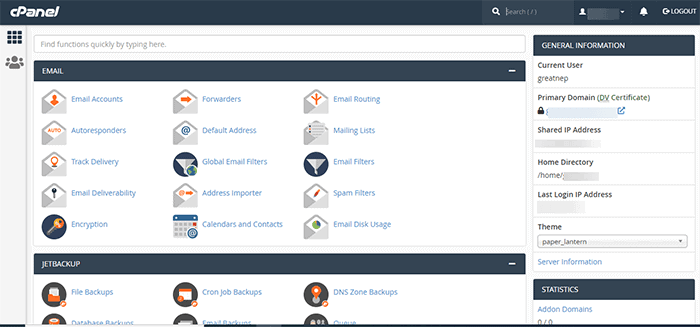
Barındırma şirketinize bağlı olarak panonuz farklı görünebilir. Bununla birlikte, özellikler aşağı yukarı benzerdir.
Şu anda cPanel, çoğu web geliştiricisi ve barındırma şirketi tarafından yaygın olarak kullanılmaktadır. Örneğin, HostGator, GoDaddy, Bluehost hepsi cPanel arayüzünü kullanır.
İşte cPanel'in bazı artıları ve eksileri:
cPanel'in Artıları
- Öğrenmesi ve kullanması kolay
- Web barındırma öğelerinin verimli yönetimini destekler
- Para verimli
- Otomatik yazılım yükleyicileri içerir
- Çok sayıda belge ve destek mevcut
cPanel'in Eksileri
- Bazı ana bilgisayarlar güncel olmayan yazılımları çalıştırır
- Yanlışlıkla değişiklik yapmaya eğilimli
- Özellikler başlangıçta bunaltıcı olabilir
Neden bir cPanel'e ihtiyacınız var?
cPanel, dosya yönetimini anlaşılır ve erişilebilir kılmak için basit bir gösterge panosu ve düğmeler, bağlantılar, gezinme ve grafikler sunar. cPanel'in kullanışlı olduğu başlıca alanlar şunlardır:
- Web sitesi dosyalarının düzenlenmesi
- WordPress ve diğer yazılımları yükleme
- Web siteniz için e-posta oluşturma, ayarlama ve yönetme
- Etki alanı ve alt etki alanı oluşturma, bağlama ve yönetme
- Veritabanları oluşturma, arama ve yönetme.
- Web sitenizi yedekleme
- Sunucuya dosya yükleme
- Bant genişliği dahil kullanım istatistiklerini kontrol etme
- Sunucuya eklenti yükleme
- Çeşitli güvenlik ayarlarını değiştirme
- Optimizasyonları ayarlama
- Şifre ve güvenlik yönetimi
cPanel olmadan, yalnızca ileri düzeyde teknik bilgiye sahip kullanıcılar bu görevleri yapabilirdi. Bu nedenle cPanel, paylaşılan barındırma hizmetlerinin çoğu için kullanıcı dostu bir kontrol merkezidir.
Genel olarak, cPanel, karmaşık ve kullanıcı dostu yönetim teknikleri arasındaki boşluğu kapatır. Ancak, henüz bir web sitesi oluşturmuş olan birçok kullanıcı için hala korkutucu olabilir.
cPanel'e Nasıl Erişilir ve Giriş Yapılır?
cPanel'e yalnızca sunucunuz bu aracı kullanıyorsa erişebilirsiniz. Çoğu barındırma sağlayıcısı, cPanel'e erişmeniz için size doğrudan bir bağlantı sağlar. Ancak, bir tane yoksa, yapabilecekleriniz burada.
- Web tarayıcınıza gidin.
- Web sitenizin URL'sini yazın.
- Web siteniz “http” ile başlıyorsa, URL'nin sonuna 2082 ekleyin (http://www.website.com:2082)
- Siteniz bir "https" ile başlıyorsa, URL'nin sonuna 2083 ekleyin (https://www.website.com:2083).
- Ayrıca https://www.website.com/cpanel kullanarak cPanel'e giriş yapabilirsiniz.
Ardından, web barındırıcınız tarafından sağlanan kullanıcı adını ve şifreyi girebilirsiniz. Barındırma sağlayıcılarının çoğu, karşılama postasında kimlik bilgileri gönderir. Almadıysanız onlara ulaşın.
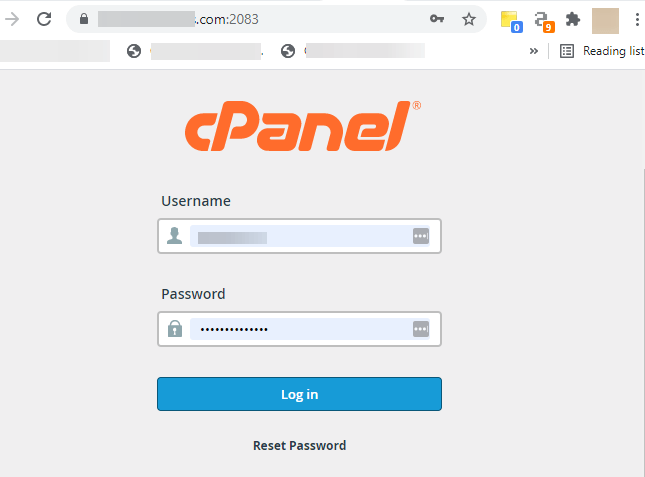
cPanel'in Temel Özellikleri ve Bölümleri
Daha önce de belirtildiği gibi, cPanel kontrol paneliniz sunucunuza bağlı olarak farklı görünebilir. Ancak, birincil cPanel özellikleri ve bölümleri aynı kalır.
Aşağıda cPanel'in bazı temel özellikleri verilmiştir:
1. WordPress'i cPanel kullanarak yükleme
Çoğu barındırma sağlayıcısı, cPanel panosunda bir yazılım yükleme aracı sunar. Bu, kullanıcıların WordPress'i veya Joomla veya Drupal gibi diğer CMS'leri yüklemesini kolaylaştırır.
WordPress yükleyici aracını “ Uygulama Yükleyicileri” veya “ Komut Dosyaları ” adlı bir bölümde bulabilirsiniz.
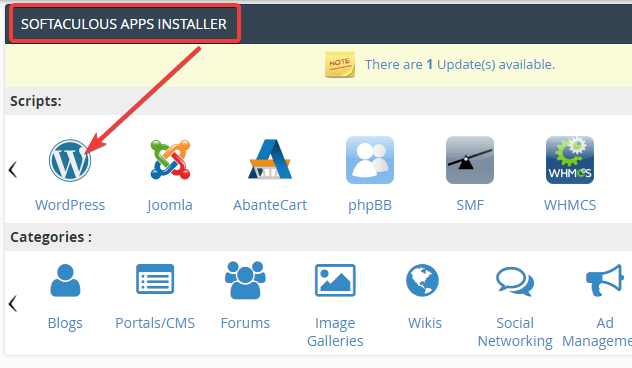
Her host farklıdır. Ancak, WordPress'i yükleme işlemi genellikle benzerdir. İlk olarak, yeni WordPress giriş bilgilerinizi oluşturun ve ekranınızda gösterilen adımları izleyin. Adımları tamamladıktan sonra, WordPress kontrol panelinize giriş yapabileceğiniz bir URL belirir.
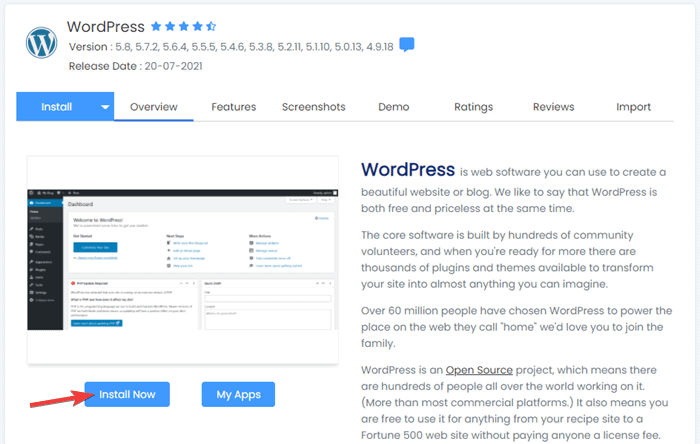
2. Etki Alanının cPanel'de Yönetilmesi
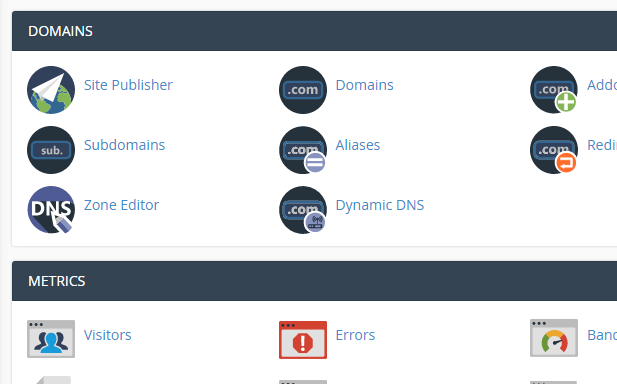
Hosting hesabınızla bağlantılı tüm alan adlarınızı ve alt alan adlarınızı cPanel kullanarak kolayca yönetebilirsiniz.
Bunun için “ Alanlar ” bölümüne gidin. Burada alan adınızı, alt alan adınızı, yönlendirmeyi, eklenti alan adlarını ve diğerlerini yönetmek için birçok tıklama bulacaksınız.
cPanel kullanarak yönetilecek birincil düğmeler şunlardır:
- Etki Alanları – Bu düğmeyi kullanarak yeni WordPress siteniz için yeni bir etki alanı ekleyebilirsiniz.
- Eklenti Etki Alanları – Diğer siteler için kullandığınız ek etki alanları oluşturabilirsiniz.
- Takma Adlar – Bu düğmeyi kullanarak diğer alan adlarını birincil alanınıza bağlayabilirsiniz. Bu ekstra alan adları "Takma Adlar" olarak hizmet eder. Bu, sitenizin burada belirttiğiniz tüm alan adlarında kullanılabilir olduğu anlamına gelir.
- Yönlendirmeler – Yönlendirme düğmesini kullanarak belirli bir URL'yi başka bir URL'ye yönlendirebilirsiniz.
- Alt Alan Adları – Yeni bir alan adı yönetmek yerine siteniz için bir alt alan adı oluşturabilirsiniz.
3. cPanel'de E-postaları Yönetme
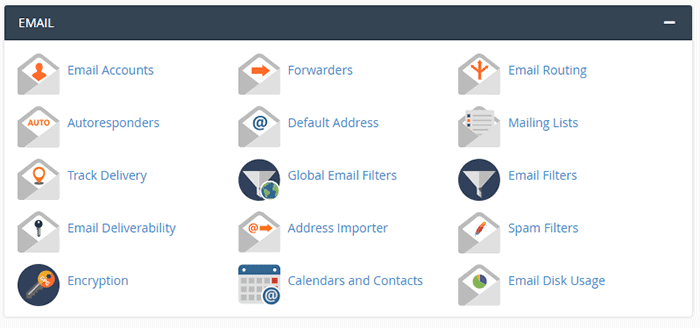
cPanel'in profesyonel özelliklerinden biri, sitenizin alan adını kullanarak özel bir e-posta hesabı oluşturmanıza izin vermesidir. Bu nedenle, Gmail ve Yahoo gibi geleneksel posta hesaplarına güvenmeniz gerekmez.
Bu, e-postanızı “[email protected]” yerine “[email protected]” olarak yapılandırabileceğiniz anlamına gelir.
cPanel'deki E-posta bölümü, profesyonel e-posta adreslerinizi eklemenize ve yönetmenize olanak tanır. Bölüm adı, sunucunuza bağlı olarak farklılık gösterebilir.
E-posta bölümü, aşağıdakiler gibi birkaç seçeneğe sahiptir:
- E-posta hesapları
- ileticiler
- E-posta Yönlendirme
- otomatik yanıtlayıcılar
- Spam Filtreleri
Bir hesap oluşturmak için yukarıda gösterildiği gibi “ E-posta Hesabı” seçeneğini seçmeniz gerekir. Ardından, yeni bir e-posta eklemek için “ E-posta Hesabı Ekle ” sekmesine tıklayın. Ardından, e-posta adınızı, alan adınızı, şifrenizi girin ve “Hesap Oluştur” düğmesine tıklayın.

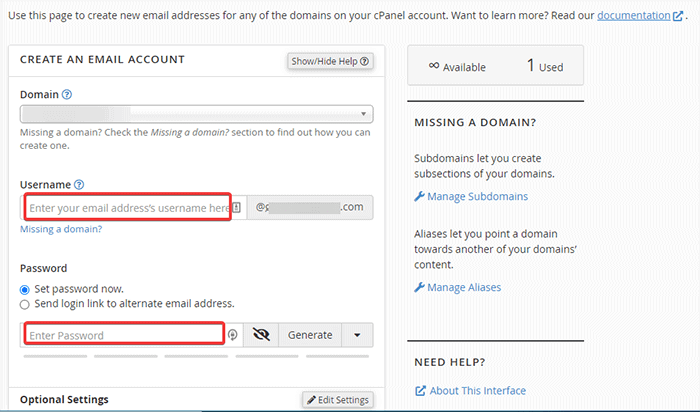
4. cPanel'de Dosya Yönetimi

Ayrıca tüm web sitesi dosyalarınızı cPanel kullanarak yönetebilirsiniz. cPanel'de dosyaları, resimleri, dizinleri, FTP hesabını, eklentileri, temaları ve çok daha fazlasını yönetmek için bir Dosyalar bölümü vardır.
Ana sunucunuz tüm WordPress dosyalarınızı saklar. Bu yüzden ilk etapta cPanel'e ihtiyacınız var. cPanel panosu tüm bu WordPress dosyalarını görüntülemenize, yedeklemenize ve hatta değiştirmenize olanak tanır.
Web sitenizin dosyalarına erişmek için Dosyalar bölümüne gidin . Ardından, Dosya Yöneticisi seçeneğine tıklayın.
cPanel'de dosya ve klasör ekleyebilir, dosya yükleyebilir, dosyaları düzenleyebilir ve dosyaları silebilirsiniz.
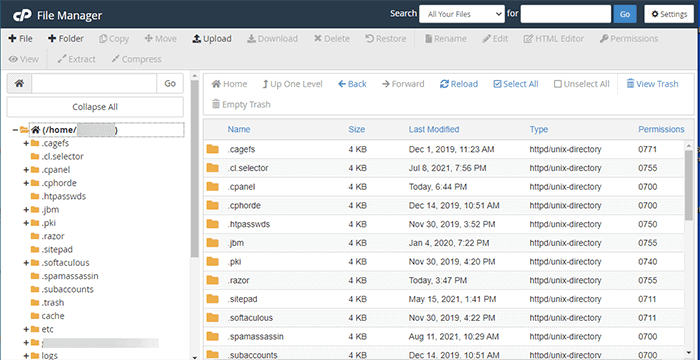
Disk kullanımınızı kontrol etmek, FTP aracılığıyla bağlanmak ve çok daha fazlası için ayrıntıları bulmak için Dosyalar bölümünü bile kullanabilirsiniz.
Birçok barındırma şirketi ayrıca dosya yedekleme araçları sunar. Yedeklemeleri zamanlayabilir ve ayrıca geri yükleme dosyalarını da bulabilirsiniz.
5. Veritabanını cPanel'de Yönetme
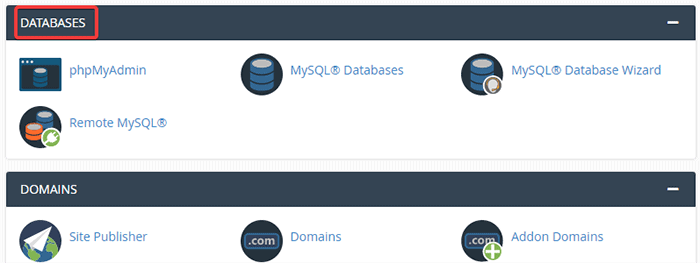
Çoğu site sahibi WordPress veritabanlarına hiç dokunmaz. Ancak, daha sonra bir şeyi ayarlamanız veya veritabanınızı aktarmanız gerekirse, veritabanlarınızın nerede olduğunu bilmek iyidir.
Anlamak için, bir veritabanı tüm verilerinizin depolandığı yerdir. Veriler, kullanıcı adı, parola, kullanıcı sayısı, ürün bilgileri ve diğerleri gibi web sitenizle ilgili herhangi bir şey olabilir.
Şansınız, mevcut seçeneklerden herhangi birine dokunmanıza bile gerek yok. Ancak cPanel'de sık kullanılan veritabanı seçenekleri MySQL Veritabanları ve phpMyAdmin'dir .
cPanel'i kullanarak yeni bir veritabanı oluşturabilir veya o anda aktif olan site dosyalarını görüntüleyebilirsiniz.
6. cPanel Kullanarak Güvenliği Artırma
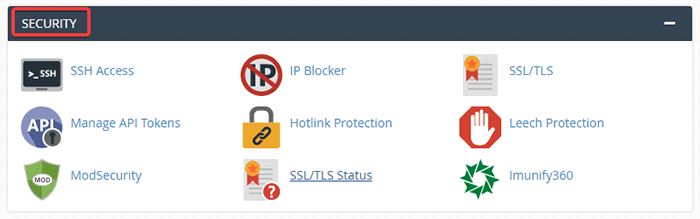
Ayrıca cPanel kullanarak sitenizin güvenliğini artırabilirsiniz. cPanel'de bunu yapmanıza yardımcı olacak birkaç araç vardır:
- Parola Korumalı Dizinler – Bu araç, parolanızı sunucuda bulunan klasörlerinize eklemenizi sağlar.
- IP Adresi Reddetme Yöneticisi – Bu araç, şüpheli veya rahatsız edici olarak görebileceğiniz belirli bir IP adresinden gelen trafiği engellemenize olanak tanır.
cPanel kullanarak dizinlerinize şifre eklemek için Güvenlik bölümündeki Şifre Korumalı Dizinler seçeneğine tıklayın. Ardından, şifreyi kullanmak istediğiniz etki alanını seçin.
Ardından, parola koruması eklemek istediğiniz belirli dizine tıklayın.
Belirli IP adreslerini engellemeniz gerekiyorsa, “ IP Adresi Reddetme Yöneticisi ”ne gidin. Ardından, verilen alana IP adresini girin.
7. Yazılım Bölümü
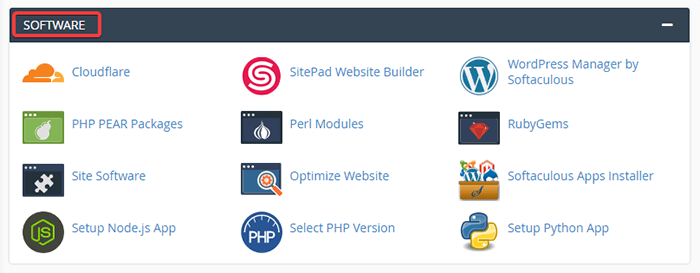
Bu bölüm büyük ölçüde PHP ve Perl hakkındadır. Teknik bilgiye sahip ileri düzey bir kullanıcı değilseniz, buna ihtiyacınız yoktur. Bu bölümdeki ortak modüller şunlardır:
- Softaculous Uygulamaları Yükleyici
- bulut parlaması
- PHP Armut Paketleri
- Web Sitesini Optimize Edin
- Uygulama Yöneticisi
- Ücretsiz Alışveriş Sepeti
- WordPress Temaları
- PHP Sürümünü Seçin
- Ruby Uygulamasını Kur
- RVsite oluşturucu
8. Gelişmiş Özellik Bölümü
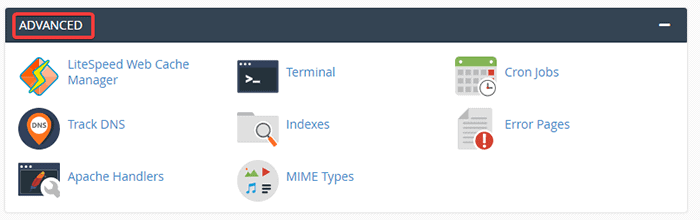
cPanel'in bu bölümü, kullanıcının ayarlara derinlemesine dalmasını ve değişiklikleri düzenlemesini sağlar. Ancak bu ayarlar, Yazılım bölümü gibi yalnızca ileri düzey kullanıcılar içindir. Bu nedenle, yeni başlayan biriyseniz, burada herhangi bir değişiklik yapmamanızı öneririz.
Gelişmiş Özellik Bölümündeki bazı yaygın modüller şunlardır:
- LiteSpeed Web Önbellek Yöneticisi
- Apache İşleyicileri
- Hata Sayfaları
- Cron işleri
- MIME Türleri
- dizinler
- DNS'yi izle
9. Web Sitenizin İstatistiklerini Kontrol Etme
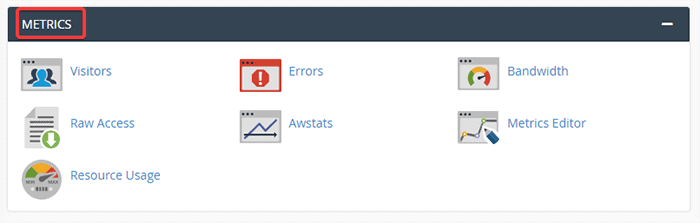
cPanel hakkında bahsetmeye değer son şey “ Metrikler ” bölümüdür. Bu bölüm, sunucu durumunuz, ziyaretçi sayınız ve genel web sitesi sağlığı dahil olmak üzere web sitenizle ilgili tüm verilere ve istatistiklere bir göz atmanızı sağlar.
- Ziyaretçiler, Awstats, Raw Access, Webalizer, web sitenizin ziyaretçilerinin trafik oranı gibi verilerine odaklanır. Sunum, bu seçeneklerin her biri arasında farklılık gösterir.
- Hatalar seçeneği, günlüklerinizdeki en son web sitesi girişlerini gösterir.
- Bant Genişliği seçeneği, sunucunuzun bant genişliği kullanımını görmenizi sağlar.
- Webalizer FTP seçeneği, FTP protokolü aracılığıyla tüm ziyaretlerin verilerini gösterir.
- CPU ve Eşzamanlı Bağlantı Kullanımı seçeneği, barındırma kurulumunuzdaki makine kaynaklarının hacmini gösterir.
SSS (Sık Sorulan Sorular)
Kaç çeşit cPanel vardır?
cPanel, çok çeşitli barındırma planlarında kullanılabilen, kullanıcı dostu ve esnek bir kontrol panelidir. İhtiyaçlarınıza göre hosting paketlerini seçebilirsiniz:
• Paylaşımlı cPanel Barındırma: Yeni başlayanlar için tam hizmetli bir barındırmadır.
• WordPress cPanel Barındırma: WordPress siteleri için optimize edilmiş bir barındırmadır.
• VPS cPanel Barındırma: Bu tür barındırma, bir işi büyütmek için en iyi seçenektir.
• Özel cPanel Barındırma: Yüksek trafik alan web siteleri için en iyi seçenektir.
cPanel'imi nasıl bulabilirim?
Hosting sağlayıcınız tarafından sağlanan bağlantıyı kullanarak cPanel'inizi bulabilirsiniz. Bağlantıya sahip değilseniz, aşağıdaki adımları izleyin:
• Siteniz bir “http” ile başlıyorsa, URL'nin sonuna “:2082” ekleyin. Örneğin, http://www.website.com:2082.
• Siteniz bir “https” ile başlıyorsa, URL'nin sonuna “:2083” ekleyin. Örneğin, https://www.website.com:2083.
Daha sonra verilen alanlara kullanıcı adınızı ve şifrenizi girebilirsiniz.
cPanel öğrenmek benim için neden önemli?
cPanel, web sitenizi yönetmek için kullanımı kolay bir kullanıcı arayüzüne sahip önemli bir araçtır. Site geliştirmeden bakıma, güvenlik ve sorun gidermeye kadar her web sitesinin ayarlarını cPanel panosundan kontrol edebilir ve değiştirebilirsiniz. Ek olarak, kontrol paneli, herhangi bir seviyedeki kullanıcının web sitesini yönetme konusunda rahat olmasına yardımcı olmak için basit bir düzene sahiptir.
cPanel Hakkında Bilinmesi Gereken Başka Ne Var – Sonuç
Bir cPanel kontrol paneli, sitenizin barındırılmasını tüm kullanıcılar için daha kolay ve anlaşılır hale getirmek için tasarlanmış basit bir araçtır. Herhangi bir düzeydeki kullanıcı, cPanel panosundan özel e-posta adresini ekleyebilir, yedekleme yapabilir ve web sitesi dosyalarını yönetebilir.
WordPress ile ilgilendiğinizde, çeşitli nedenlerle cPanel'i tekrar tekrar kullanmanız gerekebilir. Bu nedenle, sorunları çözmek için buraya gelmeniz gerekmeden önce neyle uğraştığınızı bilmek daha iyidir.
Barındırma sağlayıcınızı henüz seçmediyseniz, 2022'nin bu en iyi barındırma sağlayıcılarına göz atın.
